Mindannyian tudjuk, hogy sok folyamat fog futni a háttérben. Amikor látjuk, hogy a rendszerünk lassú, akkor először a Feladatkezelőt és azokat az alkalmazásokat ellenőrizzük, amelyek a CPU erőforrásainak nagy részét felemésztik. Ezután elemezzük azokat, amelyekre szükség van, és lezárjuk azokat, amelyekre nincs szükség. Ebben a folyamatban találkozhattunk a Modern Setup Host vagy a SetupHost.exe programmal, és azon gondolkodhattunk, hogy erre valóban szükség van-e.
Ebben a cikkben ismerjük meg, mi a Modern Setup Host, és nézzük meg, hogyan lehet ellenőrizni, hogy biztonságos-e vagy sem.
Mi a Modern Setup Host a Windows 10 rendszerben?
A Modern Setup Host, más néven SetupHost.exe, egy fontos összetevő, amely a háttérben fut, amikor a Windows frissítéseket telepít. Az operációs rendszer automatikusan telepíti Helyi lemez (C:) / $ WINDOWS. ~ BT / Források és inaktív. Csak akkor kel életre, amikor egy Windows frissítést kell telepíteni.
Bármely nagyobb vagy kisebb Windows Update telepítéséhez vagy a Windows verzió telepítéséhez frissítve vagy visszaminősítve ez a folyamat a háttérben fut, és felkészíti a számítógépet a frissítéseket. Általában 15 perc és fél óra között működik, a támogatott hardvertől és a rendszerben futó programtól függően, majd automatikusan bezár.
Nyilvánvaló, hogy a folyamat törlése akadályozná a frissítések telepítését. Tehát ügyeljünk arra, hogy ne töröljük. Még akkor is, ha ez a fájl sérült, a frissítések és frissítések telepítése nem lehetséges a számítógépen.
Hogyan lehet tudni, hogy biztonságos-e vagy sem?
A fájl helyéről
Keresse meg a fájlt. Jelen van $ WINDOWS. ~ BT> Források azon könyvtár alatt, ahol a Windows 10 telepítve van a rendszerben.
1. Kattintson a jobb gombbal a telepítő gazdagép alkalmazásra. Választ Tulajdonságok a helyi menüből
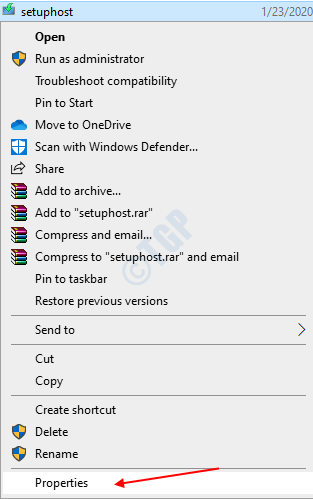
2. A megjelenő ablakban a Tábornok lapon ellenőrizze a helyet

Ha a hely tartalmazza $ WINDOWS. ~ BT> Források, biztonságosnak kell lennie.
Időzítés - Ellenőrizze, hogy a folyamat fut-e
Az Authentic Modern Setup Host csak akkor futtatható, ha van néhány Windows-frissítés telepítve. Ha úgy látja, hogy a folyamat akkor fut, amikor nincsenek telepítendő frissítések, nagyon nagy az esély arra, hogy ez nem biztonságos és vírus.
Nyisd ki Ctrl + Alt + Esc gombokat együtt a nyitáshoz Feladatkezelő.
- Ellenőrizze, hogy a folyamat fut-e a háttérben
- Ellenőrizze, hogy a Windows rendelkezik-e legújabb frissítésekkel (Beállítások -> Windows Update (A jobb felső sarokban) -> Frissítési előzmények megtekintése)
Hitelesség - Ellenőrizze a fájl aláírását és szerzői jogait.
Mivel a fájlt a Windows telepítette, annak kellett volna lennie Microsoft amelyet a digitális aláírás és a szerzői jogok említenek.
Ennek ellenőrzéséhez,
1. Nyissa meg a fájlt innen Helyi lemez (C :)> $ WINDOWS. ~ BT> Források elhelyezkedés
2. Kattintson a jobb gombbal a SetupHost.exe hirdetésre, válassza a Tulajdonságok parancsot
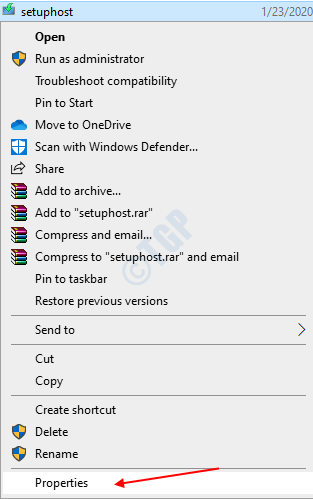
3. Az ablakban Under Részletek fülre, a szerzői jog meg kell említeni Microsoft

4. Alatt Digitális aláírások fülre, a Az aláíró neve tartalmaznia kell Microsoft
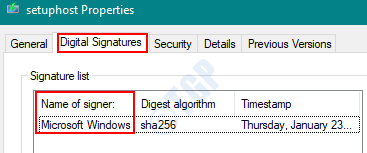
Hasznos tippek a biztonság érdekében
- NE törölje ezt a fájlt.
- A Windows automatikusan telepíti ezt a fájlt. Tehát nincs értelme letölteni a SetupHost.exe fájlt bármely harmadik fél webhelyéről vagy nem hivatalos forrásból. Ezek a fájlok sérültek lehetnek.
- Ha a Modern Setup Host futását látja, várja meg, amíg magától bezáródik. Ezt kijavíthatja A Modern Setup Host nagylemez-használat javítása a Windows 10 rendszerben
Remélem, ez informatív volt! Köszönöm, hogy elolvasta.


